| Netflix 网飞 Windows 客户端的网络/画质问题解决方案 | 您所在的位置:网站首页 › 奈飞下载视频画质标准 › Netflix 网飞 Windows 客户端的网络/画质问题解决方案 |
Netflix 网飞 Windows 客户端的网络/画质问题解决方案
|
Netflix 网飞 Windows 客户端的网络/画质问题解决方案
2020-03-12 17:26:26
25点赞
124收藏
13评论
最近上了 Netflix 的贼船,由于本来在美区,想换到港区看一部港剧,结果遇到了网络的问题。已经在看了很久之后总感觉画质一般,才发现我在网页上看的一直是720p。经过一番搜索,试了很多方法,最后把比较简单的方法分享给各位值友,帮大家节省一点时间。 网络问题由于 Netflix 的锁区机制,通常对于美区的用户是无法观看其他地区(如日本和香港)的资源,对于需要换区使用的同学一般会通过代理的形式来实现换区,但是由于 Netflix 的 Windows 客户端不会使用系统代理(从应用商店下载的基本如此)所以需要额外的软件进行设置。 下载 Fiddler4 (软件本身是用于本地的网络抓包的),安装打开后点击左上角的 WinConfig。
点击后,会弹出一个“AppContainer Loopback…” 的窗口。在列表里面找到 Microsoft Store 并打上勾,然后点击 Save Changes ,然后客户端就可以使用系统代理了。
在 Windows 上使用浏览器观看基本只能观看 720p 的画质,这时需要安装 HEVC 插件。通常来讲近几年的OEM 电脑都已经附带的 HEVC 插件。但是如果你重新安装了系统,或者本身是组装的台式机的话,可能就没有安装这个插件。 High Efficiency Video Coding,简称HEVC。简单的来说就是可以用相同的带宽下实现更好的视频。 HEVC 插件需要在 Windows 应用商店中下载安装。但是直接搜索 HEVC 会发现插件是收费的。你可以选择购买(6元),或者通过下面的方法重新安装 OEM 附赠的 HEVC 插件。由于 OEM 版一般已经随机附带,所以我们需要通过微软官网的通道进入下载页面(点我直达)。点击安装后会跳转打开应用商店并打开了应用商店中的OEM 版 HEVC 页面,这个版本因为是 OEM 厂商已经拿到授权所以是可以免费下载的。(安装 HEVC 后好像Edge 浏览器就可以支持1080p了)
Tips:由于 Netflix 是不能自行设置观看画质的,一般是按照你订阅的服务、硬件支持程度和网速,自动确定实际观看的画质。所以基本上只能在剧集的介绍页面看到所能支持的最高画质。
经过这番配置之后基本上观看就没有什么问题了,等换一台4K显示器之后应该就可以支持4K了,哈哈哈。 如果这个文章对你有用的话欢迎投币、点赞和收藏哦!

|
【本文地址】
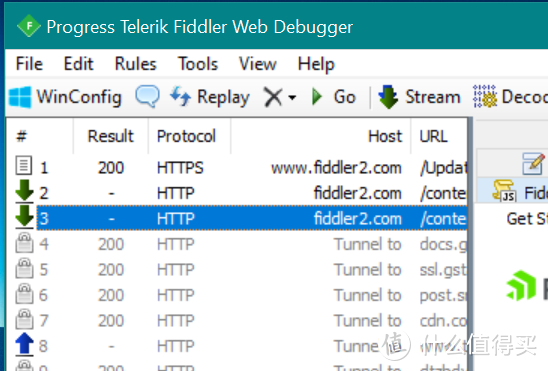 Fiddler
Fiddler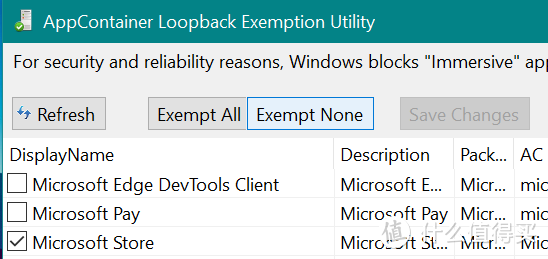 因为已经修改过了,所以按钮是灰的
因为已经修改过了,所以按钮是灰的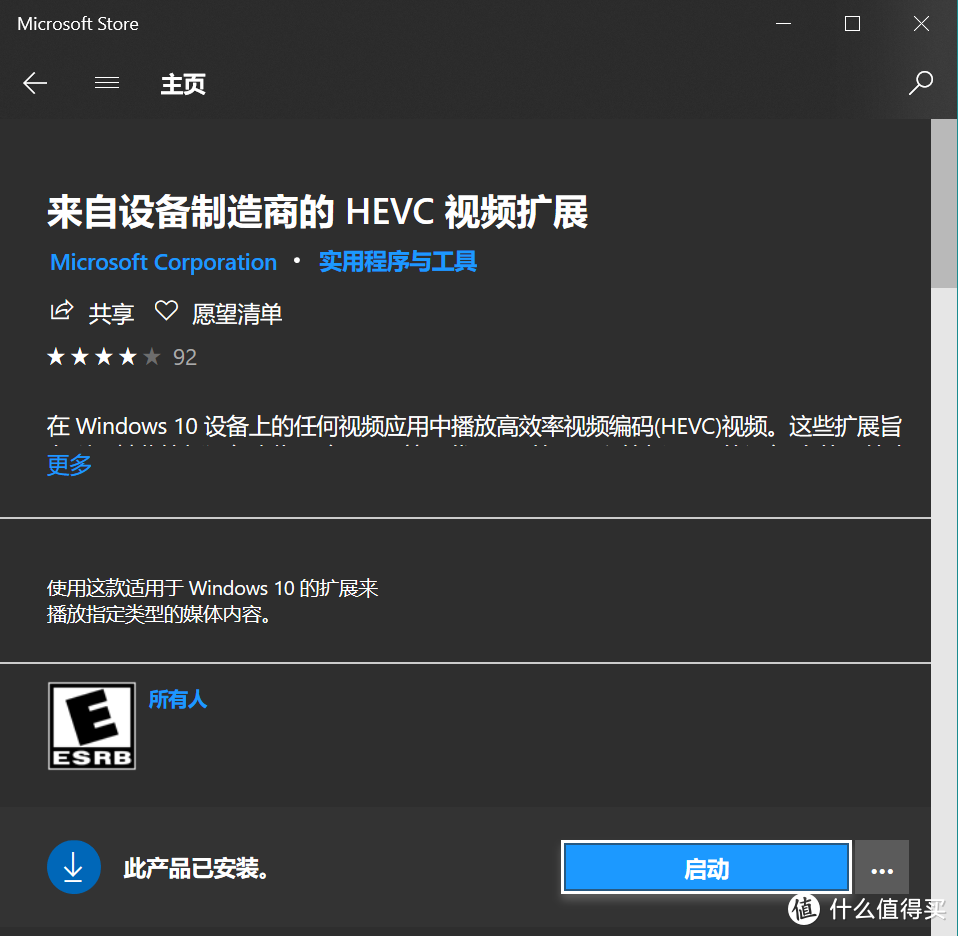 OEM 版 HEVC
OEM 版 HEVC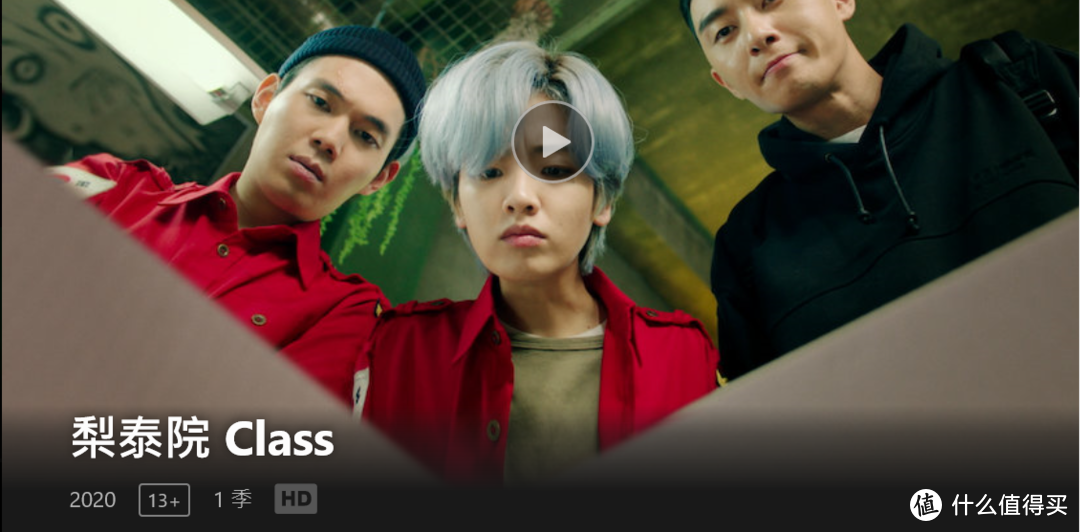 左下角可以看到 HD 则可以支持到1080p
左下角可以看到 HD 则可以支持到1080p